在日常办公中,Excel 的使用频率极高,而在处理数据时,常常会遇到需要在同一单元格内换行的情况,掌握这一技巧,能让您的表格更加清晰美观、易读易懂。
Excel 中在同一单元格内换行的操作其实并不复杂,您可以通过快捷键来实现,在输入内容时,想要换行,只需同时按下“Alt + Enter”键,这样就能轻松在同一单元格内换行。
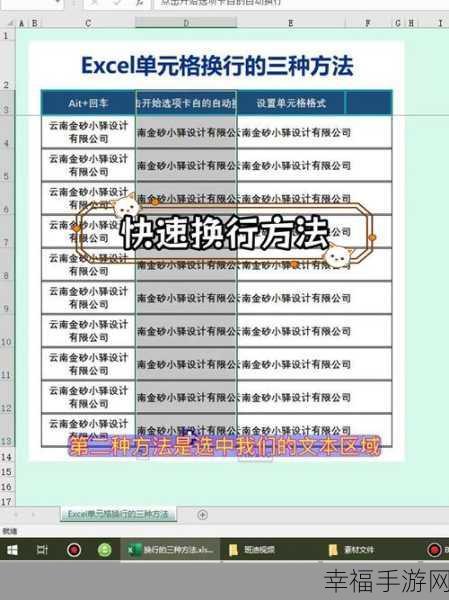
您还可以通过设置单元格格式来达成换行的目的,选中需要换行的单元格,右键点击,在弹出的菜单中选择“设置单元格格式”,在“对齐”选项卡中,找到“文本控制”部分,勾选“自动换行”,点击“确定”,这样输入的内容就会根据单元格的宽度自动换行。
需要注意的是,在进行换行操作时,要根据实际需求和表格的布局来选择合适的方法,如果只是偶尔需要在某个单元格内换行,使用快捷键会更加便捷;如果是大量单元格都需要换行,设置单元格格式则能提高效率。
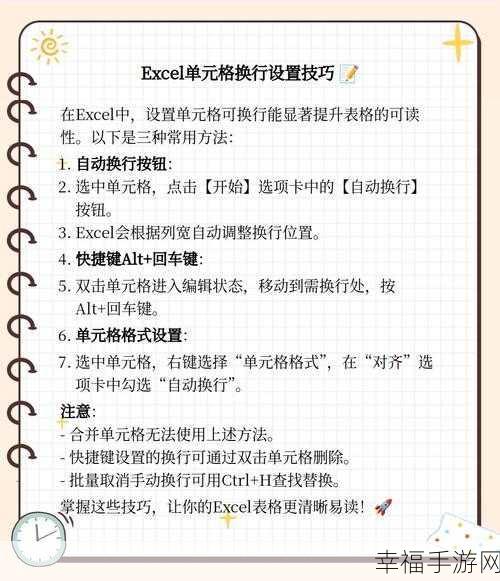
熟练掌握 Excel 在同一单元格内换行的技巧,能让您的工作事半功倍,大大提升办公效率。
参考来源:个人经验总结







